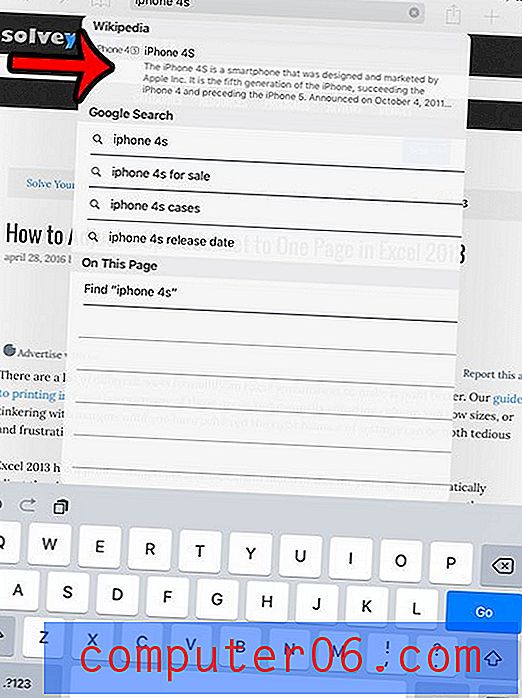Cómo cerrar todas las pestañas abiertas a la vez en Safari en un iPhone 5
Muchas de las aplicaciones en su iPhone pueden interactuar con el navegador web Safari en el dispositivo. Si hace clic en el enlace de una página web desde un correo electrónico o un mensaje de texto, se abrirá en Safari. Pero esa página no solo se abre en la pestaña actual; se abrirá una nueva pestaña Si no utiliza la función de pestañas en Safari muy a menudo, o no las cierra regularmente, es posible que se sorprenda al ver cuántas pestañas están abiertas actualmente en su iPhone.
Puede cerrar las pestañas de Safari deslizándolas hacia la izquierda de la pantalla o tocando la x en la esquina superior de esa pestaña, pero esto puede ser tedioso si hay muchas de ellas. Afortunadamente, iOS 10 ofrece la posibilidad de cerrar rápidamente todas las pestañas abiertas de la página web a la vez. Nuestra guía a continuación le mostrará cómo.
Cerrar todas las pestañas abiertas en un iPhone en iOS 10
Los pasos de este artículo se realizaron en un iPhone 5, en iOS 10. Esto cerrará todas las pestañas que están abiertas actualmente en el navegador Safari de su iPhone. No afectará a ningún otro navegador que pueda usar, como Chrome o Firefox.
Además, esto no cerrará ninguna pestaña de navegación privada que pueda estar abierta. Deberá ingresar al modo Privado y repetir estos pasos para cerrar esas pestañas. Haga clic aquí para obtener más información sobre cómo identificar en qué modo de navegación se encuentra.
Paso 1: Abra el navegador web Safari.

Paso 2: toca y mantén presionado el ícono de la pestaña en la esquina inferior derecha de la pantalla. Si no ve el menú en la parte inferior de la pantalla, deslice hacia abajo en la pantalla para que aparezca.
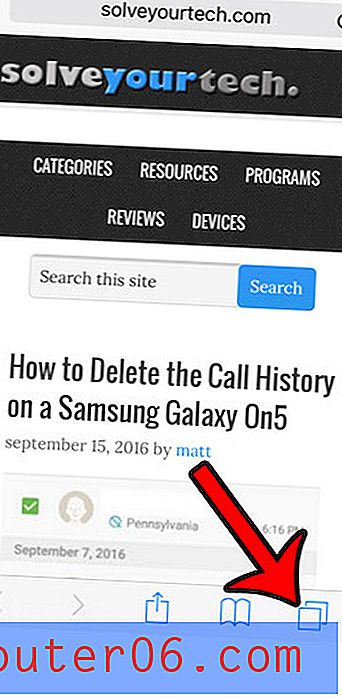
Paso 3: toca el botón Cerrar x pestañas, donde x es el número de pestañas que están abiertas actualmente en tu dispositivo.
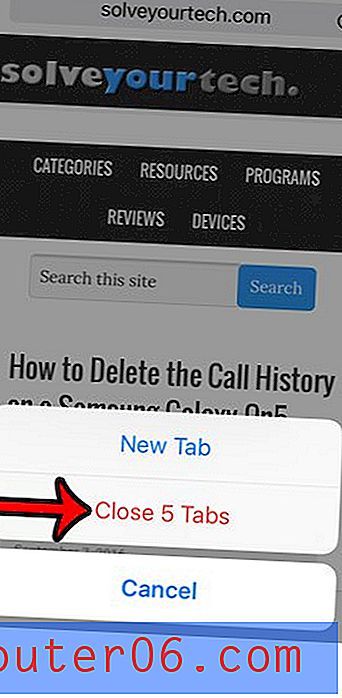
Tenga en cuenta que esto no borra su historial ni elimina ninguna cookie. Solo cerrará las pestañas de la página web que están abiertas actualmente. Puede leer este artículo si desea aprender cómo eliminar su historial, así como sus cookies y otros datos de navegación almacenados.